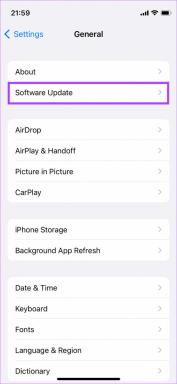Las 6 mejores maneras de arreglar la pantalla siempre visible que no funciona en Android
Miscelánea / / May 20, 2022
Always On Display es una pequeña función útil que le brinda actualizaciones rápidas sobre la hora, las notificaciones y los eventos del calendario. Es una buena forma de echar un vistazo rápido a la pantalla de tu teléfono y comprobar si tienes alguna notificación pendiente. Se vuelve difícil vivir sin Always On Display si estás acostumbrado.

Si Always On Display no funciona según lo previsto, deberá encender la pantalla de su teléfono de vez en cuando para verificar la hora y las notificaciones, lo que puede distraerlo. Entonces, aquí hay algunas formas simples de arreglar que Always On Display no funcione en Android.
1. Establecer siempre en pantalla para mostrar todo el tiempo
Como sugiere el nombre, Always On Display permanece encendido todo el tiempo. Algunos teléfonos tienen la configuración predeterminada Siempre en pantalla para mostrar solo cuando toca la pantalla o en un horario fijo durante el día. La pantalla siempre encendida no funcionará todo el tiempo si no lo ha hecho. Aquí se explica cómo solucionarlo.
Paso 1: Abra la aplicación Configuración en su teléfono Android y navegue hasta la sección Pantalla de bloqueo.

Tenga en cuenta que en algunos teléfonos, esta configuración se encuentra en la pestaña Pantalla. Si no puede encontrarlo, es mejor usar la barra de búsqueda en la aplicación Configuración y buscar Siempre en exhibición.
Paso 2: Ahora, toque Siempre en pantalla.

Paso 3: Seleccione Mostrar siempre de la lista de opciones.
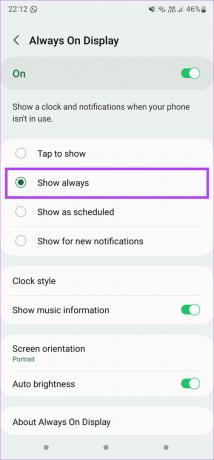
2. Asegúrese de que el sensor de proximidad no esté cubierto
La pantalla siempre encendida de su teléfono se apaga automáticamente cuando detecta que su teléfono está en su bolsillo o cuando lo mantiene boca abajo sobre una superficie. El sensor de proximidad comprueba si hay una obstrucción delante de él. Siempre en pantalla se desactiva si el sensor de proximidad está cubierto.

Por lo tanto, asegúrese de que el sensor de proximidad no esté cubierto cuando haya dejado el teléfono sobre una mesa. A veces, los accesorios como protectores de pantalla y estuches también pueden cubrir el sensor de proximidad. Quítelos y verifique si el problema persiste.
3. Deshabilitar modos de ahorro de energía
Habilitar Always On Display consume más batería que sin ella. Cuando habilita un modo de ahorro de energía o el ahorro de batería en su teléfono, deshabilita Siempre en pantalla para ahorrar batería adicional.
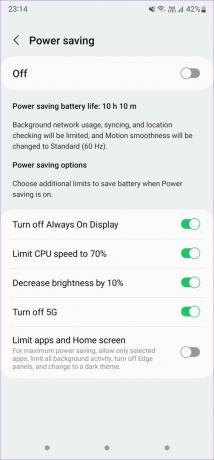
Si desea utilizar Always On Display, asegúrese de que las opciones de ahorro de batería en su teléfono estén desactivadas. Habilite los modos de ahorro de energía solo cuando necesite urgentemente una batería adicional.
4. Actualice la aplicación Always On Display
Esta solución es específicamente para usuarios con un teléfono Samsung Galaxy. El servicio Always On Display se proporciona en los dispositivos Samsung de forma predeterminada. Si tiene problemas con él, puede actualizar la aplicación a la última versión. Aquí está cómo hacerlo.
Paso 1: Abra la aplicación Configuración en su teléfono y vaya a la sección Pantalla de bloqueo.

Paso 2: Ahora, toque Siempre en pantalla.

Paso 3: Desplácese hacia abajo y seleccione "Acerca de Always On Display".

Paso 4: Su teléfono ahora verificará si hay una actualización disponible para la aplicación. Si es así, toque la opción Actualizar y deje que ocurra el proceso. Esto debería solucionar su problema.

5. Borrar caché de la aplicación Always On Display
Aquí hay otra solución que puede ser útil si tiene un teléfono Samsung Galaxy con Always On Display. Si el paso anterior de actualizar la aplicación no ayudó, puede intentar borrar el caché de la aplicación Always On Display para ver si hace la diferencia. Así es cómo.
Paso 1: Abra la aplicación Configuración en su teléfono y vaya a la sección Pantalla de bloqueo.

Paso 2: Ahora, toque Siempre en pantalla.

Paso 3: Desplácese hacia abajo y seleccione "Acerca de Always On Display".

Paso 4: Toque el pequeño botón 'i' en la esquina superior derecha de la pantalla. Esto mostrará las preferencias de la aplicación Always On Display.

Paso 5: Seleccione la opción Almacenamiento.
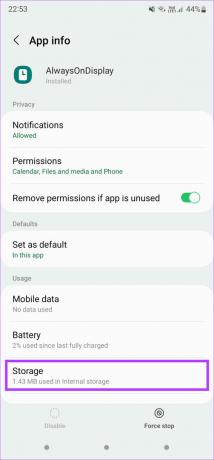
Paso 6: Toca Borrar caché.

6. Desactivar protector de pantalla
Si ha habilitado un protector de pantalla en su teléfono Android, es posible que esté anulando la pantalla siempre activa, especialmente cuando conecta su teléfono al cargador. Deshabilitar el protector de pantalla es el camino a seguir en este caso. Aquí está cómo hacerlo.
Paso 1: Abra la aplicación Configuración en su teléfono y vaya a la sección Pantalla.

Paso 2: Desplácese hasta el final y toque Protector de pantalla.
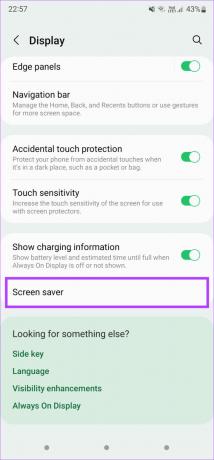
Paso 3: Seleccione Ninguno.

Eso desactivará el protector de pantalla en su teléfono.
Revisa tus notificaciones con un vistazo rápido
Acostumbrarse a verificar la hora y las notificaciones en el teléfono con Always On Display significa que no hay vuelta atrás. Una vez que se acostumbre, no podrá superar la conveniencia de simplemente mirar la pantalla para verificar rápidamente las tareas pendientes. Puede usar estos consejos para resucitar Always On Display en su teléfono Android.
Última actualización el 20 de mayo de 2022
El artículo anterior puede contener enlaces de afiliados que ayudan a respaldar a Guiding Tech. Sin embargo, no afecta nuestra integridad editorial. El contenido sigue siendo imparcial y auténtico.